很多小伙伴应该都有用过驱动人生这款软件吧,不少小伙伴在购买一台电脑或重装系统之后都会选择这款软件,下面是关于 驱动人生备份驱动的方法教程 ,感兴趣的小伙伴赶快来看看
很多小伙伴应该都有用过驱动人生这款软件吧,不少小伙伴在购买一台电脑或重装系统之后都会选择这款软件,下面是关于驱动人生备份驱动的方法教程,感兴趣的小伙伴赶快来看看吧。

驱动人生备份驱动的方法教程
1、进入到驱动人生的主界面之后,用户就可以直接点击屏幕正中间的立即体检选项进行驱动的体检与检测了,毕竟只有检测之后,软件才会清楚的呈现电脑中未备份的驱动到底有哪些,如下图所示:
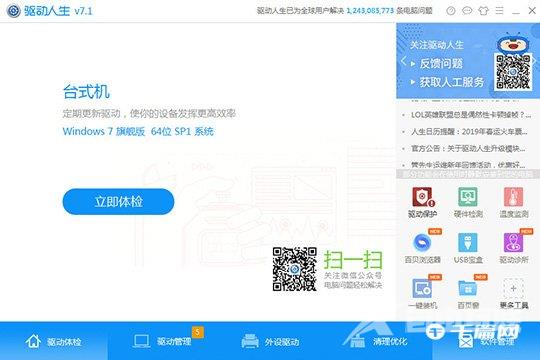
2、在下方的栏目中点击选择进入到驱动管理的栏目界面,接着直接点击左下角的驱动备份功能选项,在驱动备份界面之中,直接选择想要备份的驱动,基本上只需全选即可,接着点击立即备份选项开始备份吧!如下图所示:
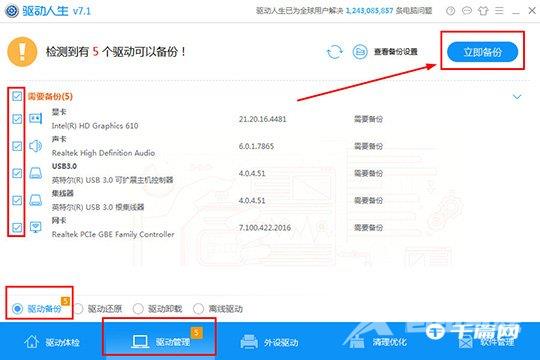
3、如果你想要更改驱动的设置与保存路径,也可以在上一步中点击立即必备左边的查看备份设置选项,在其中可以更改安装前是否自动备份和卸载前是否自动必备等选项,也可以更加自己的需要更改目录路径,你也可以直接选择U盘,保存到U盘之后方便下次使用,如下图所示:
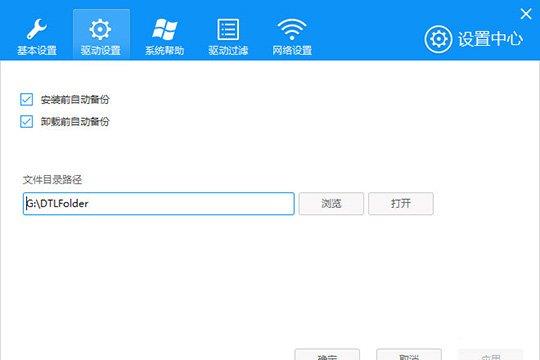
4、开始备份之后,用户只需要等待一会即可,软件将会开始自动备份选中的驱动,如下图所示:
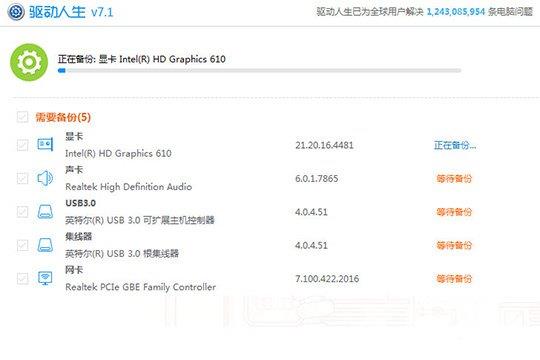
5、在备份完成之后,将会弹出备份成功的提示,小编此次成功备份了5个驱动,现在只需要关闭界面即可完成备份驱动的全部步骤,如下图所示:
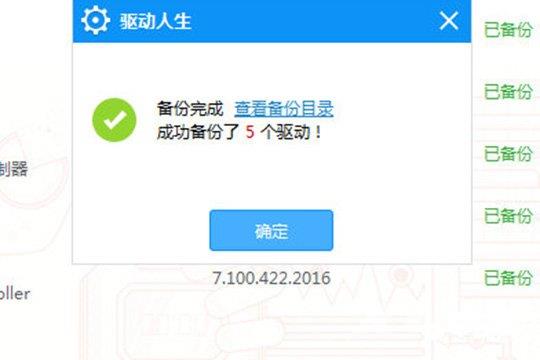
以上就是驱动人生怎么备份驱动的全部内容了, 希望能够帮助到各位小伙伴。更多软件相关的内容各位小伙伴们可以关注千篇网,会一直给各位小伙伴们带来软件的教程!如果你对此文章存在争议,可在评论区留言和小伙伴们一起讨论。
